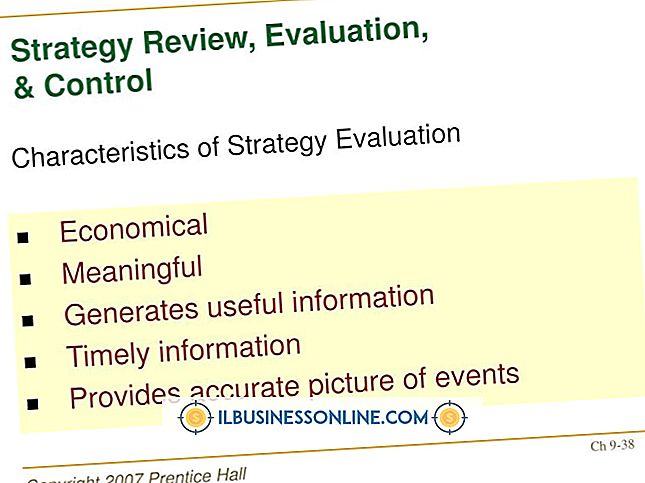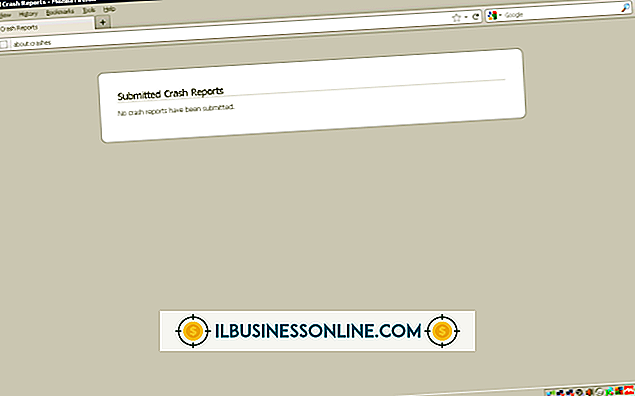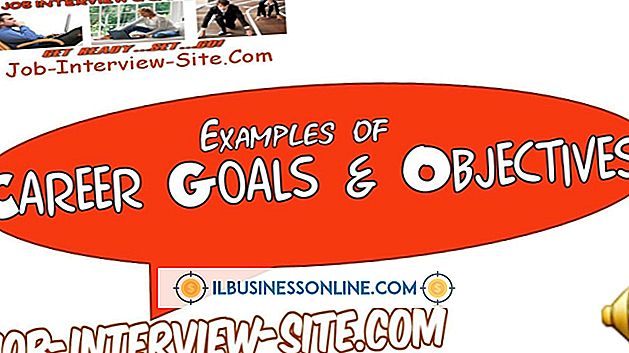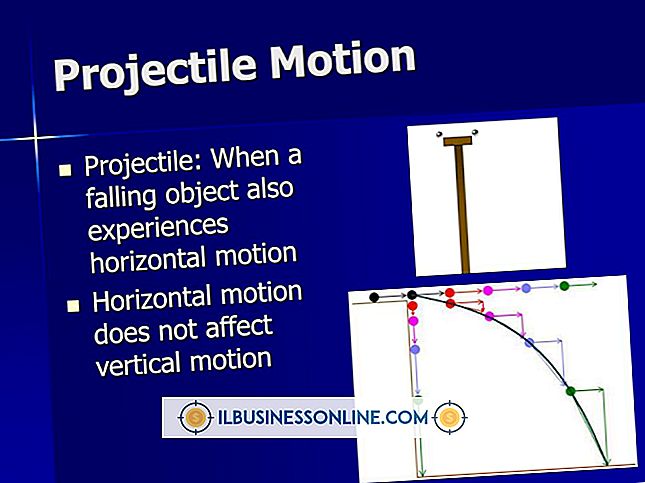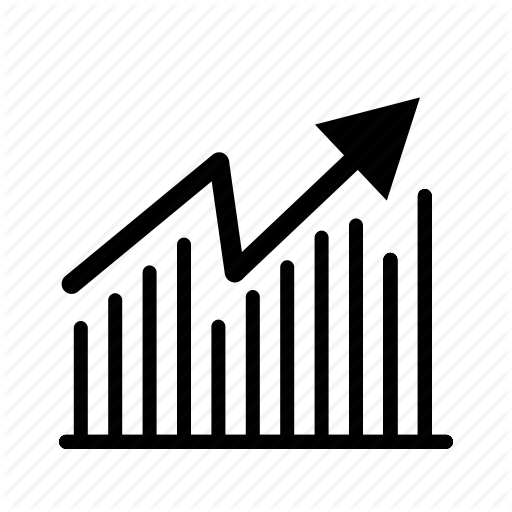एक्सेल 2007 में स्क्रॉलिंग को कैसे सक्षम करें

Microsoft Excel 2007 आपको अपने व्यावसायिक कार्यपत्रक के माध्यम से स्क्रॉल करने की अनुमति देता है ताकि आपका डेटा जल्दी से देखने में आए। माउस के क्लिक के साथ स्क्रॉलिंग को सक्षम करने के लिए ऊर्ध्वाधर और क्षैतिज स्क्रॉल सलाखों को प्रदर्शित करने की आवश्यकता है। यदि आप Microsoft IntelliMouse डिवाइस के साथ काम करते हैं, तो एक्सेल विकल्पों को समायोजित करें, ताकि आपका माउस व्हील बटन को चालू करने में आपकी मदद कर सके। कुशल स्क्रॉलिंग आपको और आपके सहकर्मियों को आपके प्रोजेक्ट के डेटा के लिए कक्षों की श्रेणी देखने देता है।
स्क्रॉल बार प्रदर्शित करें
1।
विकल्पों की सूची खोलने के लिए एक्सेल विंडो स्क्रीन पर Microsoft Office बटन पर क्लिक करें और फिर "एक्सेल विकल्प" बटन पर क्लिक करें।
2।
नेविगेशन फलक पर "उन्नत" टैब पर क्लिक करें और इस कार्यपुस्तिका अनुभाग के प्रदर्शन विकल्पों पर स्क्रॉल करें।
3।
प्रत्येक चेक बॉक्स पर एक टिक जोड़ने के लिए "क्षैतिज स्क्रॉल पट्टी दिखाएं" और "ऊर्ध्वाधर स्क्रॉल बार दिखाएं" पर क्लिक करें।
4।
Excel विकल्प संवाद बॉक्स को बंद करने के लिए "ओके" बटन पर क्लिक करें।
पहिया घुमाएं
1।
विकल्पों को सूचीबद्ध करने के लिए एक्सेल विंडो स्क्रीन पर माइक्रोसॉफ्ट ऑफिस बटन पर क्लिक करें और फिर "एक्सेल विकल्प" बटन पर क्लिक करें।
2।
संपादन विकल्प अनुभाग के साथ फलक खोलने के लिए नेविगेशन फलक में "उन्नत" टैब पर क्लिक करें।
3।
चेक बॉक्स से टिक हटाने के लिए "IntelliMouse के साथ रोल पर ज़ूम करें" पर क्लिक करें। ज़ूमिंग फ़ंक्शन अक्षम हो जाएगा।
4।
संवाद बॉक्स को बंद करने के लिए ओके पर क्लिक करें।
5।
एक वर्कशीट सेल पर क्लिक करें और पंक्तियों को ऊपर और नीचे नेविगेट करने के लिए माउस पर स्क्रॉल व्हील को चालू करें।
जरूरत की चीजें
- Microsoft IntelliMouse
टिप्स
- एक पंक्ति को ऊपर या नीचे स्क्रॉल करने के लिए, ऊर्ध्वाधर स्क्रॉल पट्टी पर स्क्रॉल तीर पर क्लिक करें।
- वर्कशीट के एक कॉलम को बाईं या दाईं ओर ले जाने के लिए, क्षैतिज स्क्रॉल बार पर बाएं या दाएं स्क्रॉल तीर पर क्लिक करें।
- बड़ी दूरी तक स्क्रॉल करने के लिए, "Shift" दबाएं और स्क्रॉल बॉक्स को क्लिक करें और खींचें।